
KDE Plasma: ¿Qué es y cómo se instala sobre DEBIAN 10 y MX-Linux 19?
Periódicamente publicamos sobre las últimas novedades de KDE Plasma (5.17, 5.16, 5.15, 5.14, entre otras), o sobre algún Tema llamativo del mismo, o una aplicación interesante para dicho Entorno de Escritorio.
En esta publicación nos centraremos especialmente en ¿Qué es? y ¿Cómo se instala?. Haciendo énfasis, por supuesto, en la actual Metadistribución DEBIAN GNU/Linux, en su más reciente versión, la número 10, de nombre código Buster. La cual tambien es actualmente la base para la Distro MX-Linux 19 (Patito Feo).
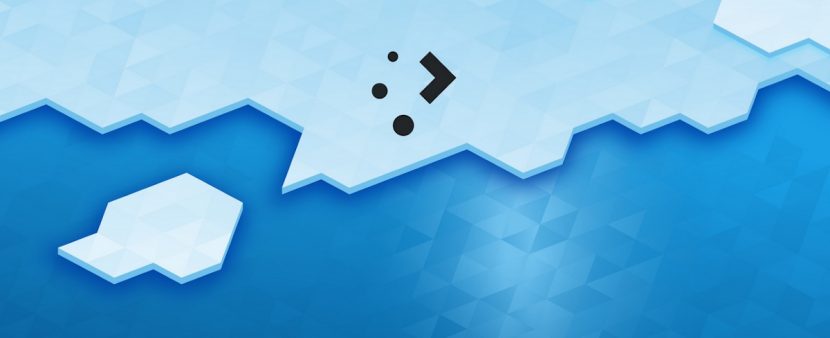
KDE Plasma como muchos otros Entornos de Escritorio (Desktop Environment – DE) que hacen vida sobre el Sistema Operativo GNU/Linux, es uno de vieja data, que con el tiempo se ha convertido en uno de los más usados, por ser hermoso, ligero, completo y funcional.
Desde su actual versión 5, es conocido con el nombre de Plasma. Y al igual que GNOME viene como Entornos de Escritorio predeterminado (por defecto) de muchas Distros GNU/Linux.

Todo sobre Plasma
Descripción
Entre lo más importante que se puede resaltar de este Entorno de Escritorio podemos mencionar los siguientes puntos:
- KDE en su versión 1.0 fue liberado en la fecha del 12 de julio de 1998 y en su actual versión 5, conocida como KDE Plasma fue liberado el 15 de julio de 2014.
- Actualmente es un Entorno de Escritorio pensado para proporcionar una experiencia visual renovada de aspecto familiar y fácil de usar para cualquier usuario y sobre cualquier Distribución GNU/Linux.
- Desde el principio, se ha enfocado en facilitarle al usuario el uso y dominio de todas las funciones, características y aplicaciones que lo integran, mediante un aspecto limpio y de excelente legibilidad (presentación), de manera tal, de proporcionar una experiencia de usuario interactiva actualizada, modernizada y más limpia.
- Su nombre (KDE) es un acrónimo de “Kool Desktop Environment”. Está formado enteramente por puro Software Libre y Código Abierto (Free and Open Source Software – FOSS).
- Es parte del Proyecto KDE que depende de la Organización KDE. Y está basado en el kit de herramientas QT.
- Posee una excelente integración con el Servidor de visualización X Window System, y tiene un buen soporte e integración con Wayland, al grado de que permite utilizar el escalado fraccionario, o en otras palabras, permite el ajuste del tamaño de todos los elementos del escritorio, de las ventanas, de los tipos de letra y de los paneles de forma perfecta para el monitor de HiDPI.
- Entre las características que actualmente lo destacan se encuentra, su hermoso y funcional Escritorio y su enorme ecosistema de aplicaciones. Y a pesar de eso, es muy ligero y necesita pocos recursos para funcionar óptimamente.
- La versión estable actual del Entorno de Escritorio GNOME es la versión número 5.17.
Ventajas y Desventajas
Ventajas
- Una solida trayectoria histórica.
- Una basta documentación bien estructurada y actualizada en línea.
- Un excelente, completo y actualizado ecosistema de herramientas y aplicaciones.
- Una gigante comunidad de usuarios y colaboradores respaldados por una sólida organización reconocida.
- Una Interfaz Gráfica de Usuario (GUI) altamente personalizable, muy similar a la de Windows, más que GNOME y otras más conocidas.
Desventajas
- Suele ser considerado el segundo Entorno de Escritorio que más consume recursos, luego de GNOME.
- Suele requerir una tarjeta grafica o buena potencia gráfica para mostrar en todo su explendor su hermosa y potente Interfaz Gráfica de Usuario (GUI).
- Su alto nivel de personalización y múltiples opciones de configuración pueden tornarse complejos o susceptibles a fallos por mala manipulación.
Para conocer más del mismo se pueden visitar los siguientes enlaces web:
- Página web oficial del Proyecto KDE
- Sección oficial de KDE Plasma
- Wiki oficial
- Aplicaciones oficiales
- Anuncios oficiales
- Informaciones y Novedades para usuarios
- Informaciones y Novedades para desarrolladores
- Wiki de DEBIAN sobre KDE Plasma
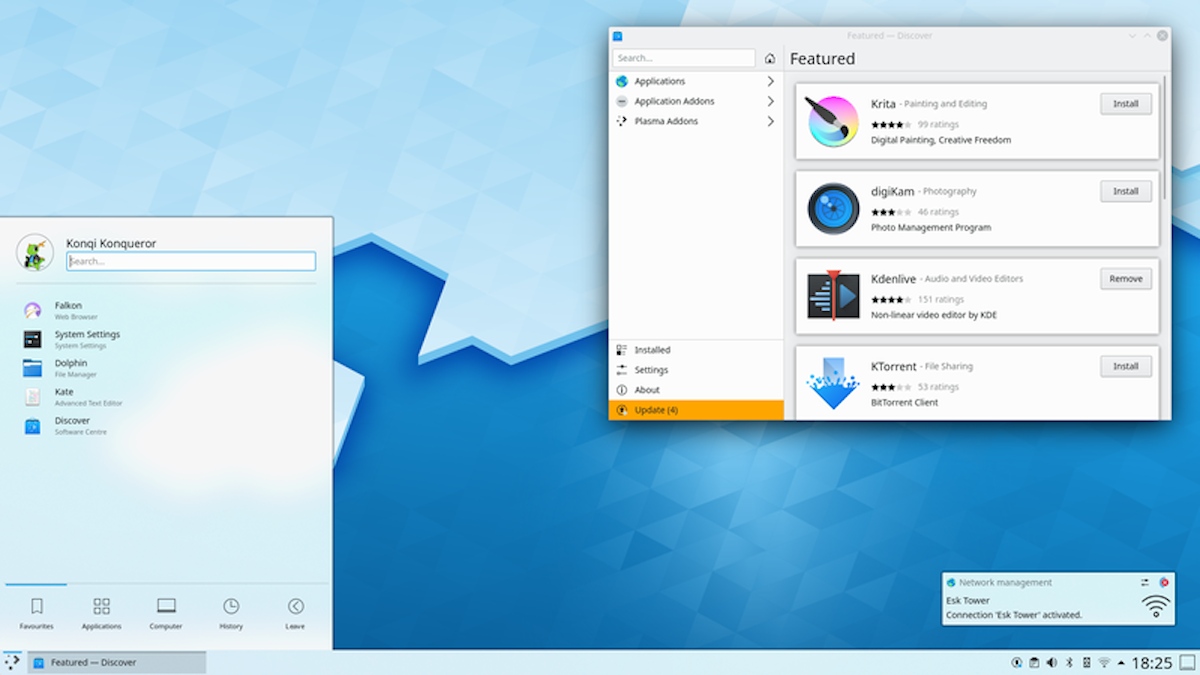
Instalación
En caso de que uno cuente actualmente con una Distribución GNU/Linux DEBIAN 10 (Buster) u otras basadas en esta, tal como MX-Linux 19 (Patito feo), las opciones de instalación más recomendadas son:
Usando el comando Tasksel vía Interfaz Grafica de Usuario (GUI)
- Ejecutar una Consola o Terminal desde el Entorno de Escritorio
- Ejecutar las ordenes de comando siguiente:
apt update
apt install tasksel
tasksel install kde-plasma-desktop --new-install- Continuar hasta el final el procedimiento guiado de Tasksel (Selector de Tareas).
Usando el comando Tasksel vía Interfaz de Línea de Comandos (CLI)
- Ejecutar una Consola o Terminal usando las Teclas Ctrl + F1 e iniciar una sesión de super usuario root.
- Ejecutar las ordenes de comando siguiente:
apt update
apt install tasksel
tasksel- Seleccionar el Entorno de Escritorio KDE Plasma y cualquier otra utilidad o conjunto de paquetes adicionales.
- Continuar hasta el final el procedimiento guiado de Tasksel (Selector de Tareas).
Instalando directamente los paquetes mínimos necesarios vía CLI
- Ejecutar una Consola o Terminal desde el Entorno de Escritorio o usando las Teclas Ctrl + F1 e iniciar una sesión de super usuario root.
- Ejecutar las ordenes de comando siguiente:
apt update
apt install kde-plasma-desktop sddm- Continuar hasta el final el procedimiento guiado del Instalador de Paquetes Apt.
Nota: Tambien se puede instalar un Entorno de Escritorio basado en KDE Plasma más sencillo o completo sustituyendo el paquete kde-plasma-desktop por plasma-desktop, kde-standard o kde-full.
Acciones extras o complementarias
- Ejecutar acciones de optimización y mantenimiento del Sistema Operativo ejecutando las ordenes de comando siguientes:
apt update; apt full-upgrade; apt install -f; dpkg --configure -a; apt-get autoremove; apt --fix-broken install; update-apt-xapian-indexlocalepurge; update-grub; update-grub2; aptitude clean; aptitude autoclean; apt-get autoremove; apt autoremove; apt purge; apt remove; apt --fix-broken install- Reiniciar e iniciar sesión seleccionando el Entorno de Escritorio KDE Plasma, en caso de tener más de un Entorno de Escritorio instalado y no haber seleccionado el Gestor de Inicio de Sesión SDDM.
Nota: Ya luego de probado el Entorno de Escritorio KDE Plasma instalado, se pueden instalar las aplicaciones nativas adicionales y los complementos necesarios de las mismas, tales como, por ejemplo:
apt install akregator amarok amarok-utils ark baloo-kf5 basket bluedevil cantor digikam dolphin ffmpegthumbs filelight gwenview k3b kaffeine kate kde-baseapps kipi-plugins kmag kolourpaint4 konsole kppp krita krita-l10n krusader kshutdown ksshaskpass ktorrent marble okular qapt-deb-installer pkg-kde-tools qbittorrent skanlite smplayer speedcrunch udevil yakuakePara mayor información adicional viste las páginas oficiales de DEBIAN y MX-Linux, o el Manual del Administrador de DEBIAN en línea en su versión estable.
Y recuerda, está es la segunda publicación de una serie sobre los Entornos de Escritorios de GNU/Linux. La primera fue sobre GNOME y la siguiente será sobre XFCE.

Conclusión
Esperamos que esta “pequeña y útil publicación” sobre el «Entorno de Escritorio» conocido con el nombre de «KDE Plasma», antiguamente conocido solo como «KDE», otro de los más usados actualmente en el mundo de las «Distribuciones GNU/Linux», sea de mucho interés y utilidad, para toda la «Comunidad de Software Libre y Código Abierto» y de gran contribución a la difusión del maravilloso, gigantesco y creciente ecosistema de aplicaciones de «GNU/Linux».
Por ahora, si te ha gustado esta «publicación», no dejes de compartirla con otros, en tus sitios web, canales, grupos o comunidades favoritas de redes sociales, preferiblemente libres y abiertas como Mastodon, o seguras y privadas como Telegram.
O simplemente, visita nuestra página de inicio en DesdeLinux o únete al Canal oficial de Telegram de DesdeLinux para leer y votar por esta u otras interesantes publicaciones sobre «Software Libre», «Código Abierto», «GNU/Linux» y demás temas relacionados con la «Informática y la Computación», y la «Actualidad tecnológica».
from Desde Linux https://ift.tt/30ZW5IF
via IFTTT
No hay comentarios.:
Publicar un comentario